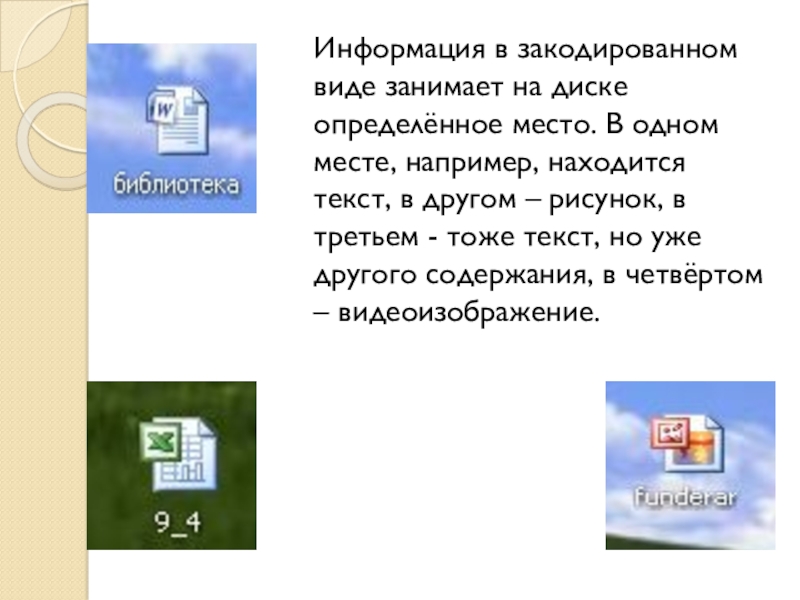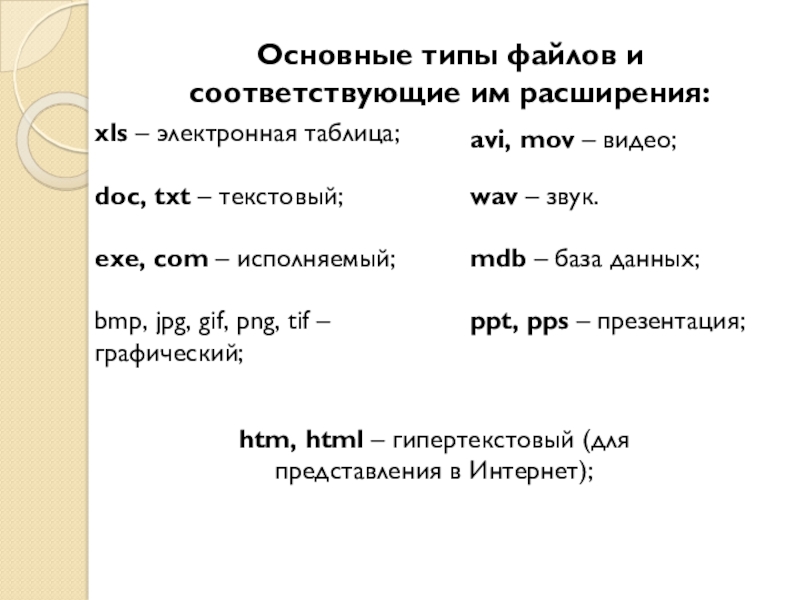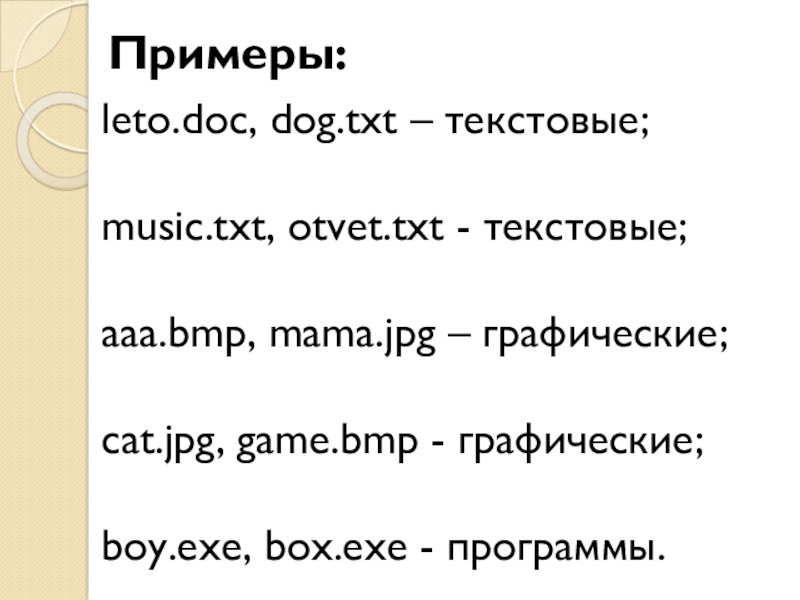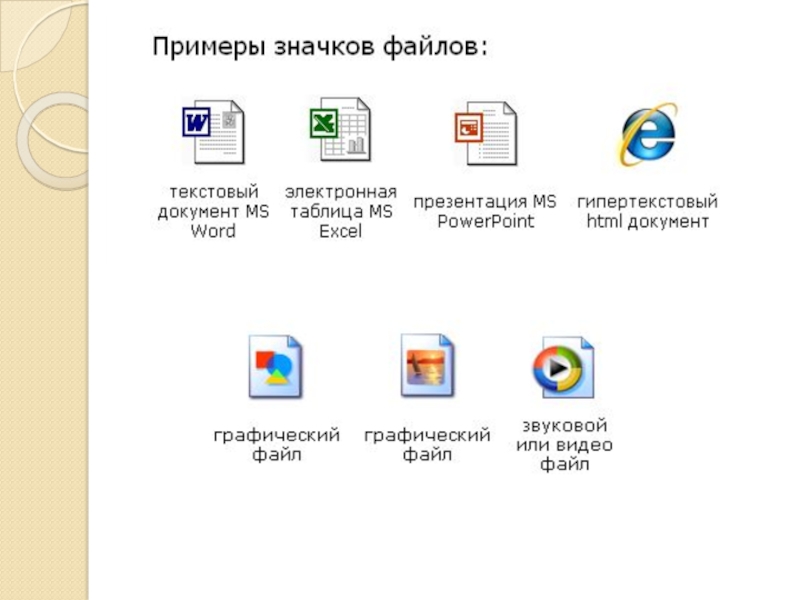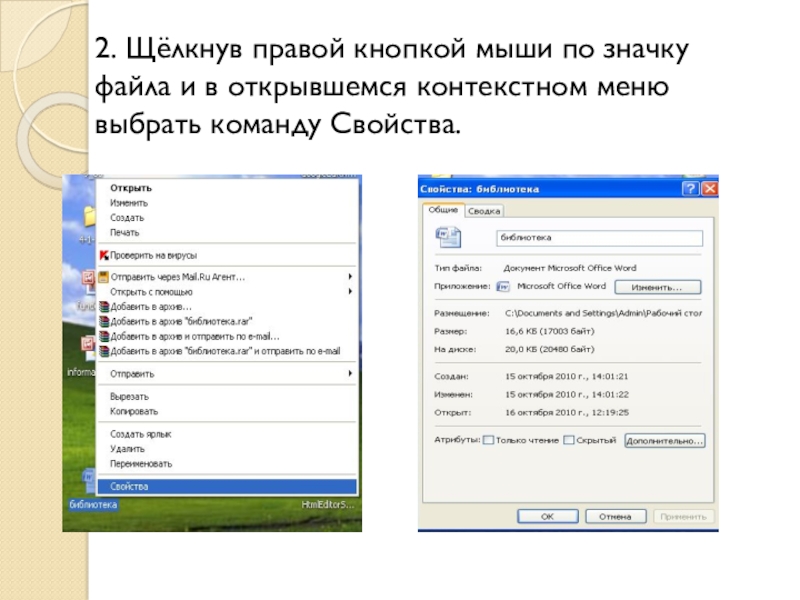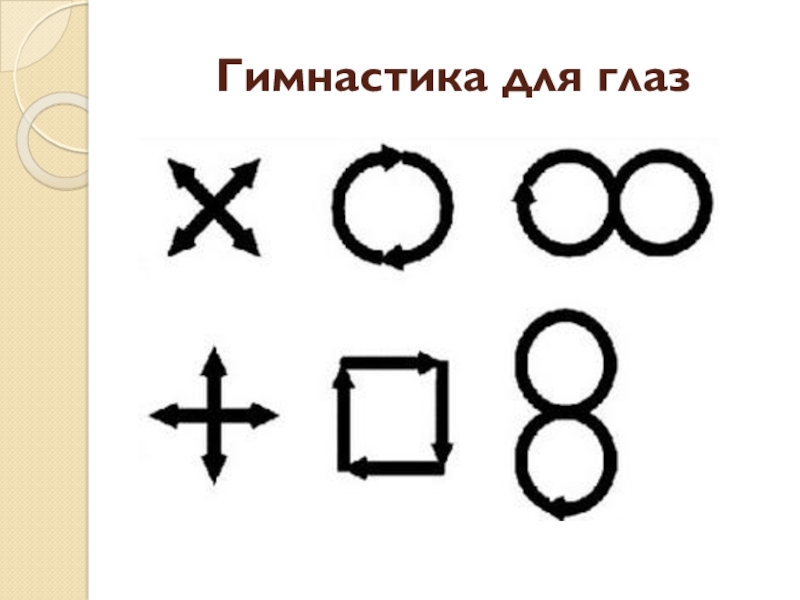- Главная
- Разное
- Образование
- Спорт
- Естествознание
- Природоведение
- Религиоведение
- Французский язык
- Черчение
- Английский язык
- Астрономия
- Алгебра
- Биология
- География
- Геометрия
- Детские презентации
- Информатика
- История
- Литература
- Математика
- Музыка
- МХК
- Немецкий язык
- ОБЖ
- Обществознание
- Окружающий мир
- Педагогика
- Русский язык
- Технология
- Физика
- Философия
- Химия
- Шаблоны, фоны, картинки для презентаций
- Экология
- Экономика
Презентация, доклад по информатике на тему Системная среда Windows. Понятие о файле.
Содержание
- 1. Презентация по информатике на тему Системная среда Windows. Понятие о файле.
- 2. Слайд 2
- 3. Основной системной программой является операционная система.Операционная система
- 4. Одним из объектов системной среды Windows является
- 5. Понятие файла
- 6. В компьютере информация хранится на жёстком диске,
- 7. Информация в закодированном виде занимает на диске
- 8. Параметры файла
- 9. Чтобы не путать, где и что хранится,
- 10. Имя для файла можно придумать любое: со
- 11. Расширение имени файла всегда начинается с точки,
- 12. Основные типы файлов и соответствующие им расширения:xls
- 13. Примеры:leto.doc, dog.txt – текстовые;music.txt, otvet.txt - текстовые;aaa.bmp,
- 14. Кроме имени и расширения файл характеризуют также
- 15. Слайд 15
- 16. Параметры файла можно просмотреть следующим образом:1. Выделив
- 17. 2. Щёлкнув правой кнопкой мыши по значку файла и в открывшемся контекстном меню выбрать команду Свойства.
- 18. Действия над файлами
- 19. Над любым файлом можно выполнить следующие действия: создатьпереименоватьпереместитькопировать сохранитьудалить
- 20. Домашнее задание:Тема 14,параграф 14.1, 14.2, повторить записи в тетради.
- 21. Гимнастика для глаз
Основной системной программой является операционная система.Операционная система – это набор программ, управляющих оперативной памятью, процессором, внешними устройствами и файлами, ведущих диалог с пользователем.
Слайд 3Основной системной программой является операционная система.
Операционная система – это набор программ,
управляющих оперативной памятью, процессором, внешними устройствами и файлами, ведущих диалог с пользователем.
Слайд 4Одним из объектов системной среды Windows является файл.
Чтобы понять, что
такое файл, проведём некоторую аналогию.
Представим себе вокзал – поезда, перроны, люди … И конечно на каждом вокзале есть камера хранения. Здесь стоят стеллажи с ячейками, в которых можно оставить багаж. Каждая ячейка имеет определённое место в стеллаже и номер. Так вот файл – это совокупность данных, которые занимают определённое место, подобно тому как в ячейках камеры хранения хранится багаж пассажиров.
Представим себе вокзал – поезда, перроны, люди … И конечно на каждом вокзале есть камера хранения. Здесь стоят стеллажи с ячейками, в которых можно оставить багаж. Каждая ячейка имеет определённое место в стеллаже и номер. Так вот файл – это совокупность данных, которые занимают определённое место, подобно тому как в ячейках камеры хранения хранится багаж пассажиров.
Слайд 6В компьютере информация хранится на жёстком диске, информацию можно также хранить
на дискетах, компакт-дисках или флэш-дисках (эти перечисленные носители информации относятся к внешней памяти компьютера).
Файл – объект в виде совокупности данных, хранящихся во внешней памяти компьютера.
Слайд 7Информация в закодированном виде занимает на диске определённое место. В одном
месте, например, находится текст, в другом – рисунок, в третьем - тоже текст, но уже другого содержания, в четвёртом – видеоизображение.
Слайд 9Чтобы не путать, где и что хранится, каждому файлу присваивается уникальное
имя.
Имя файла состоит из двух частей, разделённых точкой:
Например,
Имя файла состоит из двух частей, разделённых точкой:
Например,
Слайд 10Имя для файла можно придумать любое: со смыслом или без, длинное
или короткое (от 1 до 255 символов), состоящее из прописных или строчных букв латинского или русского алфавита, цифр, пробелов и символов ~ ! @ # $ % & ( ) _ - + [ ] { } ;
Только несколько символов запрещено использовать в именах файлов: \ / : * ? “ < > |
Только несколько символов запрещено использовать в именах файлов: \ / : * ? “ < > |
Слайд 11Расширение имени файла всегда начинается с точки, содержит преимущественно не более
трёх символов, хотя может быть и больше. В некоторых случаях расширения может и не быть.
По расширению имени можно определить, программа в нём содержится или какие-либо данные, и если данные, то какие: текстовые, графические, видеоизображение, звук и т. д., а также о том, в какой программе этот файл был создан.
По расширению имени можно определить, программа в нём содержится или какие-либо данные, и если данные, то какие: текстовые, графические, видеоизображение, звук и т. д., а также о том, в какой программе этот файл был создан.
Слайд 12Основные типы файлов и соответствующие им расширения:
xls – электронная таблица;
mdb –
база данных;
exe, com – исполняемый;
ppt, pps – презентация;
doc, txt – текстовый;
htm, html – гипертекстовый (для представления в Интернет);
bmp, jpg, gif, png, tif – графический;
avi, mov – видео;
wav – звук.
Слайд 13Примеры:
leto.doc, dog.txt – текстовые;
music.txt, otvet.txt - текстовые;
aaa.bmp, mama.jpg – графические;
cat.jpg, game.bmp
- графические;
boy.exe, box.exe - программы.
boy.exe, box.exe - программы.
Слайд 14Кроме имени и расширения файл характеризуют также следующие параметры:
тип (говорит о
характере хранимых данных);
дата и время создания файла;
размер (свидетельствует о том, сколько информации содержит файл и, соответственно, сколько места он занимает на диске; выражается в единицах измерения информации: байт, килобайт (Кб), мегабайт (Мб), гигабайт (Гб));
значок (иконка) – элементарный графический объект (по значку можно узнать, в какой среде создан файл или какого он типа).
дата и время создания файла;
размер (свидетельствует о том, сколько информации содержит файл и, соответственно, сколько места он занимает на диске; выражается в единицах измерения информации: байт, килобайт (Кб), мегабайт (Мб), гигабайт (Гб));
значок (иконка) – элементарный графический объект (по значку можно узнать, в какой среде создан файл или какого он типа).
Слайд 16Параметры файла можно просмотреть следующим образом:
1. Выделив объект щелчком левой кнопки
мыши и наведя на него указатель мыши, появится всплывающая подсказка, отображающая основные параметры файла
Слайд 172. Щёлкнув правой кнопкой мыши по значку файла и в открывшемся
контекстном меню выбрать команду Свойства.